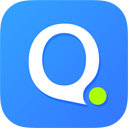如何在QQ中显示地理位置?下文是在QQ中显示地理位置的教程,赶紧来看看吧,希望能帮助到大家哦!
1、先打开电脑登陆QQ,在QQ界面中点击QQ“头像”即可进入到个人的资料的设置的页面,并在个人资料界面的右下方点击并进入到“权限设置”的界面;

2、点击“权限设置”进入“系统设置”的页面后,你将看到“个人资料”、“空间权限”、“防骚扰”、“临时会话”、“咨询提醒”、“个人状态”、“远程桌面”、然后鼠标点击“个人状态”;

3、进入“个人状态”的页面后,在“个人状态”选项前勾选出“我的地理位置”勾选好后,就会显示在你的迷你资料卡上了;

4、还有一种方法设置QQ地理位置,那就是点开QQ面板,点击面板下方的“设置”进入到“系统设置”;

5、进入到“系统设置”,并鼠标点击“权限设置”点击“个人状态”在“个人状态”页面前,勾选出“我的地理位置”即可;

6、设置好后,打开你的QQ迷你资料,就会看到,资料的右下角有显示你位置的图标哦;

7、当你不想显示地理位置时,按照以上操作方式进入后,去掉勾选就可以了。

以上就是如何在QQ中显示地理位置的全部内容了,大家都学会了吗?
 天极下载
天极下载